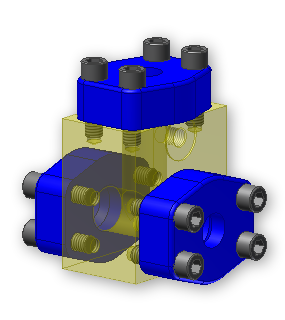
Erstellen Sie eine Baugruppe mithilfe von iLogic.
- Kategorie
-
Erfahrene Benutzer
- Erforderliche Zeit
-
40 Minuten
- Verwendete Lernprogrammdatei
-
Manifold_Block.ipt
Anmerkung: Lesen Sie die Installationsanweisungen zu den erforderlichen Lernprogrammdateien unter http://www.autodesk.com/inventor-tutorial-data-sets-2014. Laden Sie anschließend die Lernprogramm-Datensätze und die erforderlichen Lernprogrammdateien Installationsanweisungen, und installieren Sie die Datensätze wie angegeben.
Zu den Schritten zum Erstellen einer Baugruppe gehören:
- Bestimmen Sie, wie die Konstruktion in der aktuellen Anwendung und zukünftigen Anwendungen verwendet werden kann.
- Notieren Sie die Regeln für die Baugruppe in der normalen, gesprochenen Sprache. Diese einfachen Regeln dienen als Richtlinien, wenn Sie die formellen Regeln mit der iLogic-Regelsprache in Ihrem Entwurf erstellen.
- Nachdem Sie die Regeln in normaler Sprache notiert haben, platzieren Sie die Komponenten in die Baugruppe.
- Bestimmen Sie die Abhängigkeiten der Komponenten, und untersuchen Sie die verbleibenden Freiheitsgrade.
- Fügen Sie weitere Abhängigkeiten nach Bedarf ein, um alle Bauteile vollständig mit Abhängigkeiten zu versehen.
In diesem Lernprogramm ist die Baugruppe, die Sie erstellen, ein einfacher Verteilerblock mit Flansch-Fittings, die mit Innensechskantschrauben befestigt werden.
Ziele
- Übertragen von Informationen von einer Baugruppe an deren Komponenten
- Steuern von iPart-Konfigurationen
- Ändern der Bemaßung von Komponentenanordnungen
- Unterdrücken/Aufheben der Unterdrückung von Komponenten
- Unterdrücken/Aufheben der Unterdrückung von Abhängigkeiten
- Schreiben von Daten in eine Excel-Tabelle
- Aktualisieren von iProperties
Voraussetzungen
- Kenntnis der grundlegenden Konstruktionstechniken für Autodesk Inventor-Baugruppen, wie z. B. der Erstellung von Abhängigkeiten
- Abschluss des Lernprogramms Verteilerblock-Bauteil
- Im Hilfethema "Erste Schritte" finden Sie weitere Informationen.
Tipps für die Navigation
- Verwenden Sie Weiter oder Zurück unten links, um die nächste Seite anzuzeigen oder zur vorherigen Seite zurückzukehren.